Page 1

Uživatelská příručka
DSL-N12E_C1
300Mbps bezdrátový ADSL modem-směrovač
Page 2
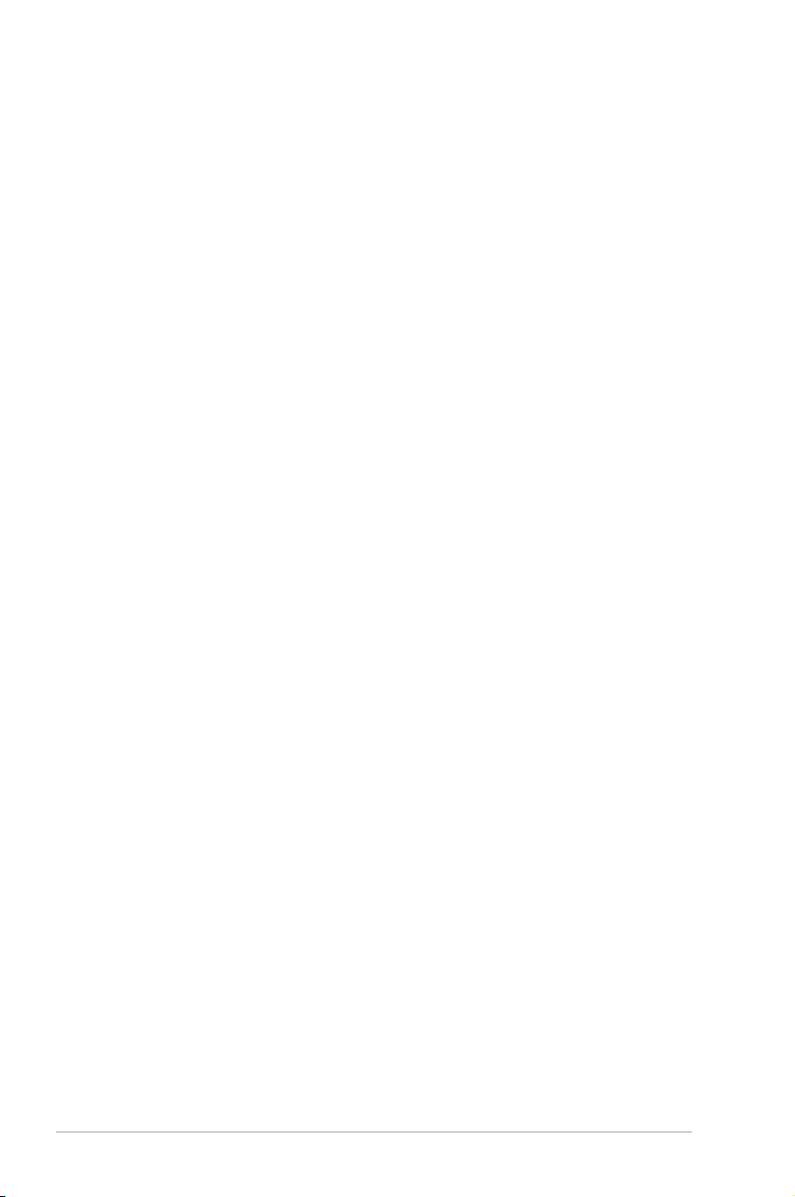
CZ8796
První edice
Prosinec 2013
Copyright © 2013 ASUSTeK Computer Inc. Všechna práva vyhrazena.
Žádná část této příručky, včetně popsaných výrobků a softwaru, nesmí být
kopírována, přenášena, přepisována, ukládána do paměťového zařízení nebo
překládána do jakéhokoliv jazyka v žádné formě ani žádnými prostředky vyjma
dokumentace, které kupující vytvoří jako zálohu, bez výslovného písemného
souhlasu společnosti ASUSTeK Computer Inc. („ASUS“).
V následujících případech nebude záruka na výrobek nebo servis prodloužena:
(1) byla provedena oprava, úprava nebo změna výrobku, která nebyla písemně
povolena společností ASUS; nebo (2) sériové číslo výrobku je poškozeno nebo
chybí.
ASUS POSKYTUJE TUTO PŘÍRUČKU „TAK, JAK JE“, BEZ ZÁRUKY JAKÉHOKOLI
DRUHU, AŤ VÝSLOVNÉ NEBO VYPLÝVAJÍCÍ, VČETNĚ, ALE NIKOLI JEN,
PŘEDPOKLÁDANÝCH ZÁRUK NEBO PODMÍNEK PRODEJNOSTI A VHODNOSTI
PRO URČITÝ ÚČEL. V ŽÁDNÉM PŘÍPADĚ NEBUDE FIRMA ASUS, JEJÍ ŘEDITELÉ,
VEDOUCÍ PRACOVNÍCI, ZAMĚSTNANCI ANI ZÁSTUPCI ODPOVÍDAT ZA ŽÁDNÉ
NEPŘÍMÉ, ZVLÁŠTNÍ, NAHODILÉ NEBO NÁSLEDNÉ ŠKODY (VČETNĚ ZA ZTRÁTU
ZISKŮ, ZTRÁTU PODNIKATELSKÉ PŘÍLEŽITOSTI, ZTRÁTU POUŽITELNOSTI ČI
ZTRÁTU DAT, PŘERUŠENÍ PODNIKÁNÍ A PODOBNĚ), I KDYŽ BYLA FIRMA ASUS
UPOZORNĚNA NA MOŽNOST TAKOVÝCH ŠKOD ZPŮSOBENÝCH JAKOUKOLIV
VADOU V TÉTO PŘÍRUČCE NEBO VE VÝROBKU.
TECHNICKÉ ÚDAJE A INFORMACE OBSAŽENÉ V TÉTO PŘÍRUČCE JSOU
POSKYTNUTY JEN PRO INFORMACI, MOHOU SE KDYKOLIV ZMĚNIT BEZ
PŘEDCHOZÍHO UPOZORNĚNÍ, A NEMĚLY BY BÝT POVAŽOVÁNY ZA ZÁVAZEK
FIRMY ASUS. ASUS NEODPOVÍDÁ ZA ŽÁDNÉ CHYBY A NEPŘESNOSTI, KTERÉ
SE MOHOU OBJEVIT V TÉTO PŘÍRUČCE, VČETNĚ VÝROBKŮ A SOFTWARU V
PŘÍRUČCE POPSANÝCH.
Výrobky a názvy rem v této příručce mohou, ale nemusí být obchodními
známkami nebo copyrighty příslušných rem, a používají se zde pouze pro
identikaci a objasnění a ve prospěch jejich majitelů, bez záměru poškodit cizí
práva.
2
Page 3
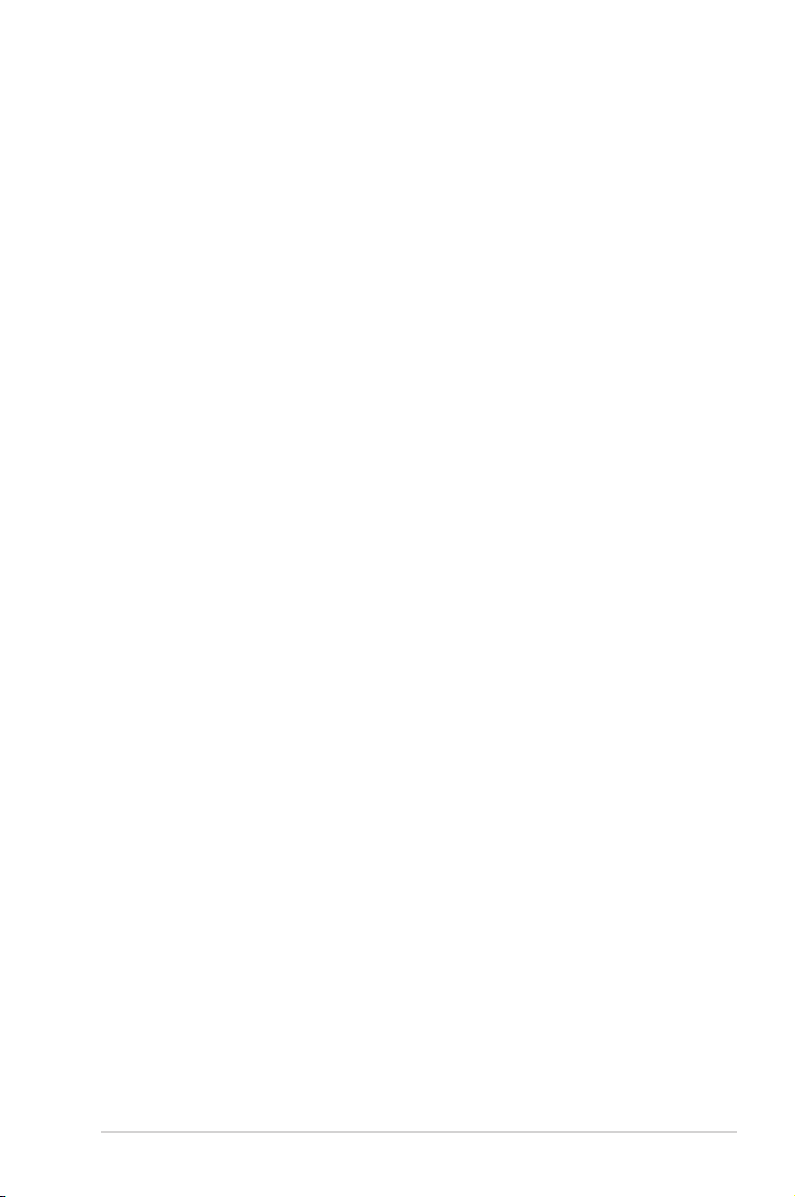
Obsah
1 Rychlý přehled 5
Obsah krabice ............................................................................................... 5
Router ADSL .................................................................................................. 6
2 Vytvoření sítě 9
Umístění routeru .......................................................................................... 9
Co je zapotřebí............................................................................................10
Připojení zařízení .......................................................................................11
Než budete pokračovat ...........................................................................12
3 Síťová kongurace prostřednictvím webového
grackého uživatelského rozhraní (GUI) 17
Přihlášení k webovému grackému uživatelskému
rozhraní (GUI) ..............................................................................................17
Kongurování nastavení zabezpečení bezdrátového
připojení........................................................................................................19
Správa síťových klientů ...........................................................................21
Používání správce provozu ....................................................................22
Kongurování upřesňujících nastavení .............................................24
4 Používání nástrojů 28
Vyhledání zařízení .....................................................................................28
Obnova rmwaru .......................................................................................29
5 Odstraňování problémů 30
Odstraňování problémů ..........................................................................30
Služba ASUS DDNS ....................................................................................34
Dodatky 36
3
Page 4
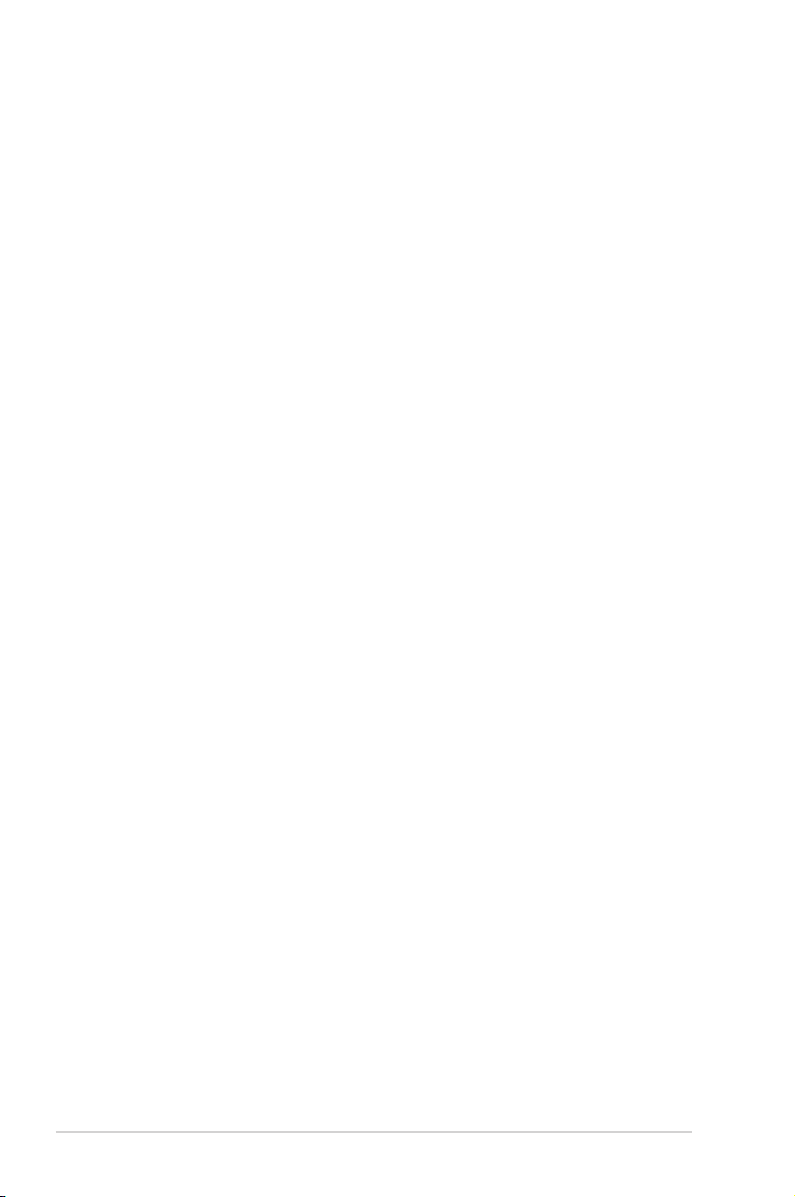
Obsah
Poznámky .....................................................................................................36
Informace o globální horké síťové lince ............................................50
Kontaktní informace společnosti ASUS .............................................53
4
Page 5
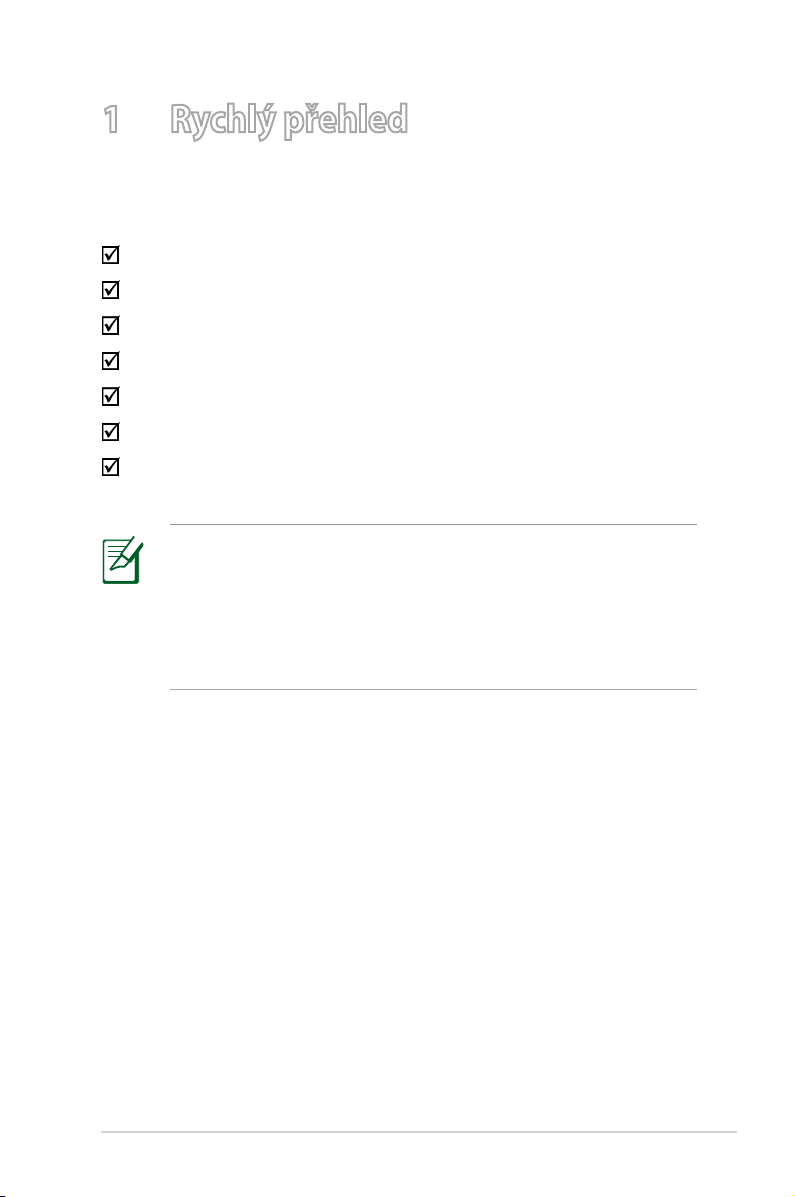
1 Rychlý přehled
Obsah krabice
ADSL WiFi modem s routerem
Síťový kabel
Napájecí adaptér
Telefonní kabel
Stručná příručka
Podpůrný disk CD (příručka, nástroje)
Rozdělovač (liší se podle regionu)
• Pokud je některá z položek poškozená nebo chybí, kontaktujte
společnost ASUS pro technické připomínky a podporu, viz
seznam horkých linek podpory společnosti ASUS na zadní
straně této příručky.
• Uschovejte původní obalový materiál pro případ budoucího
záručního servisu, například opravy nebo výměny.
5
Page 6
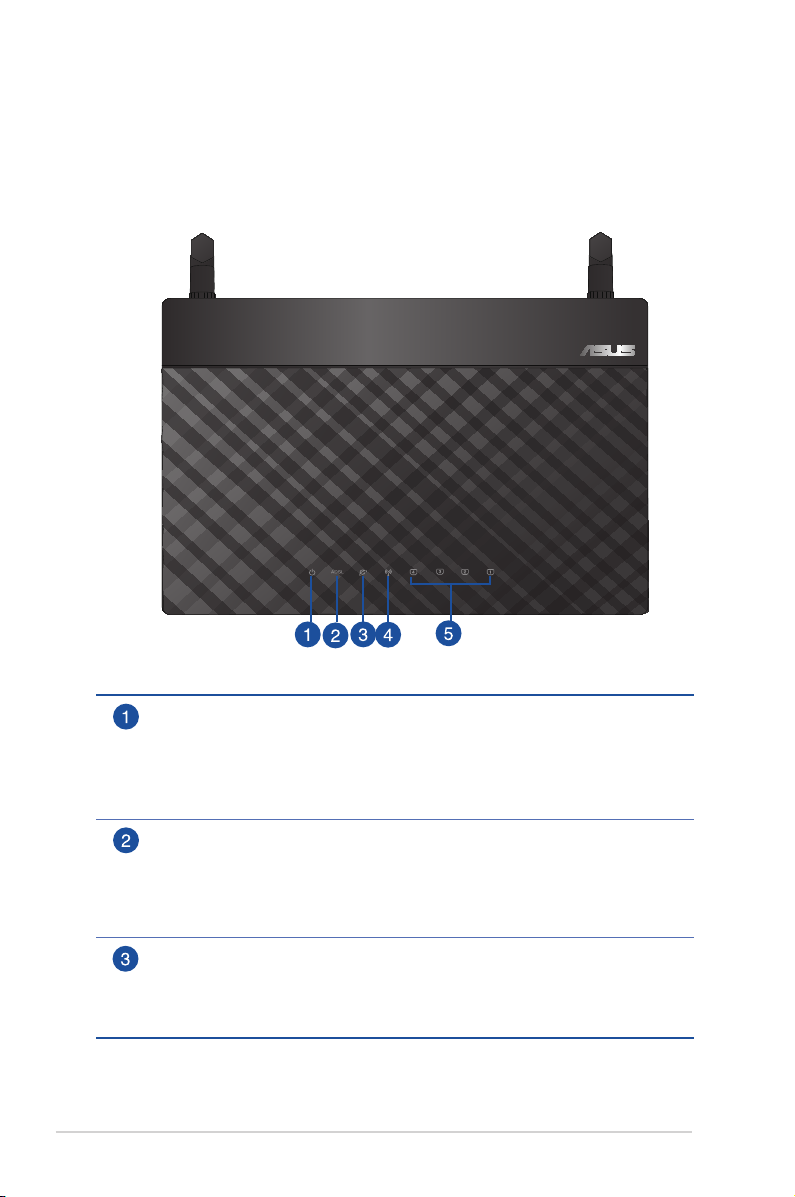
DSL-N12E 300Mbps Wi-Fi ADSL Modem Router
Router ADSL
Popis přední části
Indikátor LED napájení
Nesvítí: Žádné napájení.
Svítí: Zařízení je připraveno.
Bliká pomalu: Záchranný režim
Bliká rychle: Zpracovávání WPS / Obnoví výchozí nastavení.
ADSL LED
Nepřerušované světlo: Není k dispozici žádné připojení ADSL nebo nelze
navázat připojení ADSL.
Bliká: ADSL se pokouší připojit k DSLAM.
Svítí: Je navázáno připojení ADSL.
Indikátor LED Internetu
Nesvítí: Žádné napájení nebo žádné připojení k Internetu.
Bliká: Odesílání nebo přijímání dat.
Svítí: Je navázáno připojení k Internetu.
6
Page 7
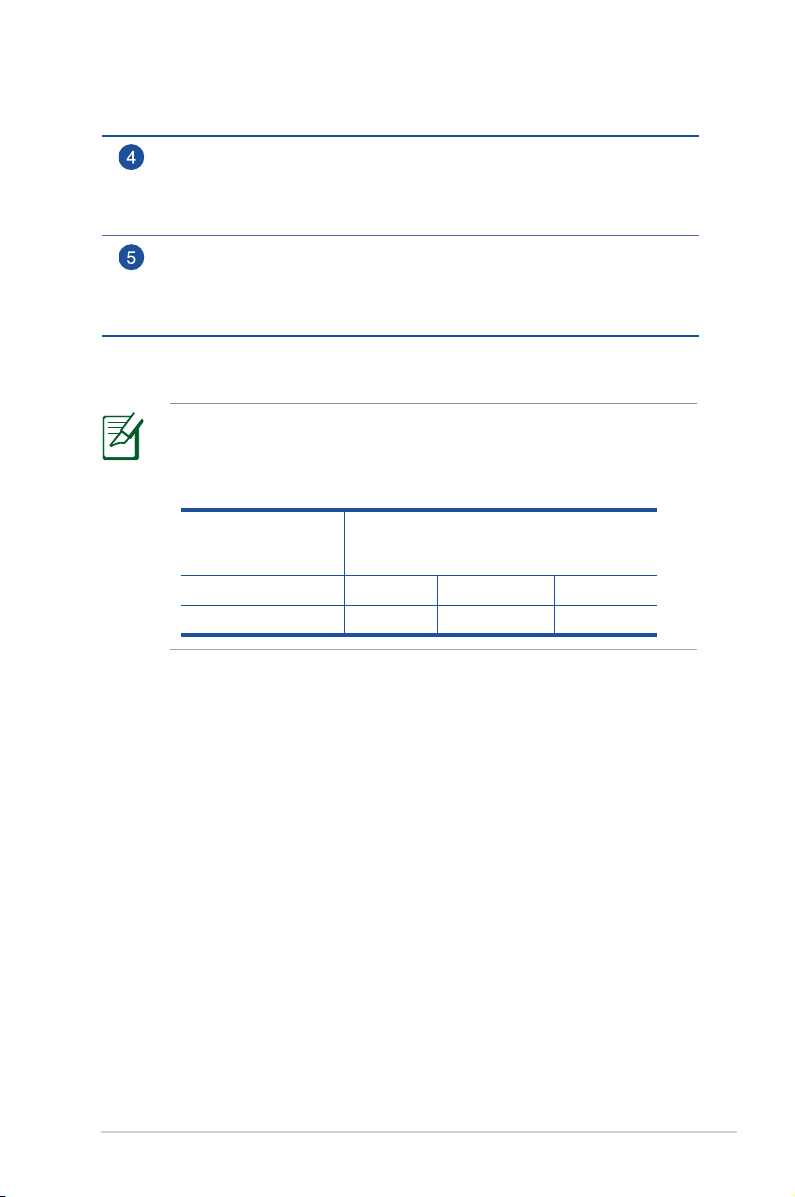
Indikátor LED bezdrátového připojení
Nesvítí: Žádný bezdrátový signál.
Svítí: Bezdrátový systém je připraven.
Bliká: Vysílání nebo přijímání dat prostřednictvím bezdrátového připojení.
Indikátor LED LAN
Nesvítí: Vypnuto nebo žádné fyzické připojení.
Svítí: Fyzické připojení k místní síti (LAN).
Bliká: Odesílání nebo přijímání dat (prostřednictvím ethernetového kabelu)
• Používejte pouze adaptér dodaný se zařízením. Používání
jiných adaptérů může poškodit zařízení.
• Technické údaje:
Adaptér
stejnosměrného
napájení
Provozní teplota 0~40oC Skladování 0~70oC
Provozní vlhkost 50~90% Skladování 20~90%
Vstupní stejnosměrné napájení:
+12V s proudem max. 1 A;
7
Page 8
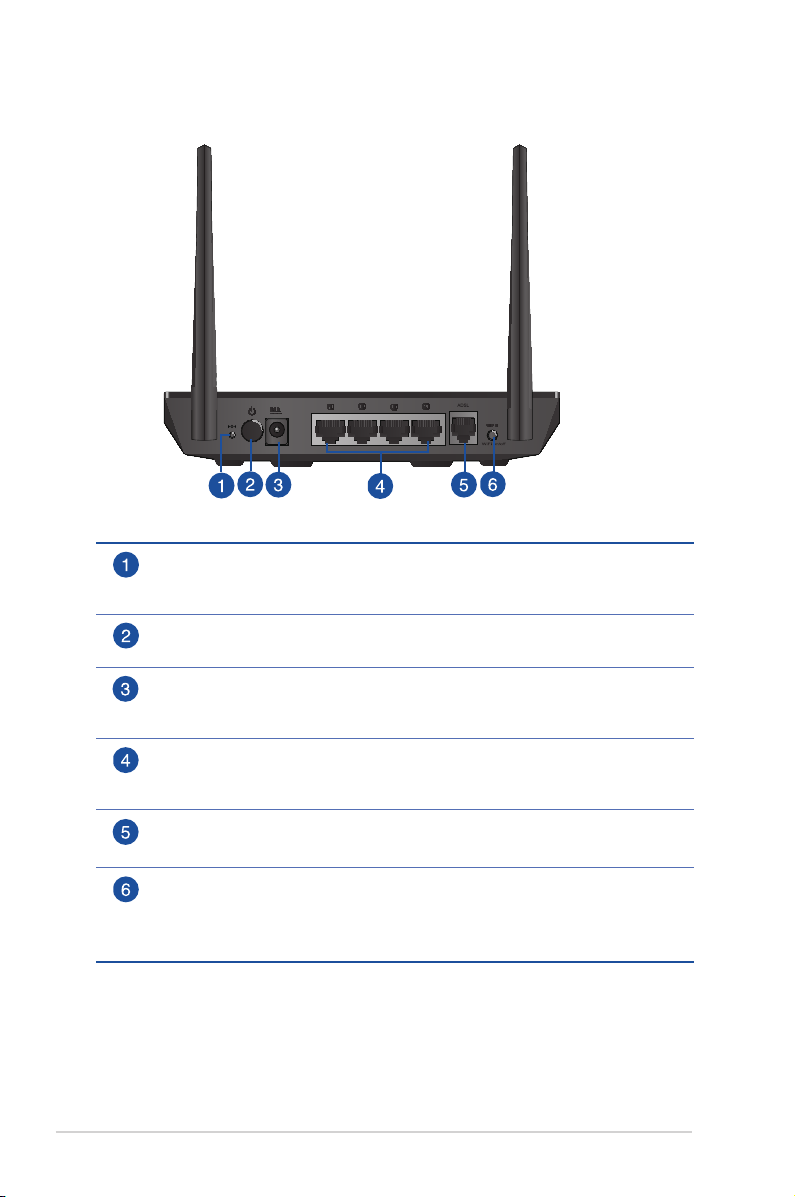
Popis zadní části
Resetovací tlačítko
Toto tlačítko slouží k resetování nebo obnovení výchozích továrních
nastavení systému.
Vypínač
Slouží k zapnutí nebo vypnutí systému.
Port vstupu stejnosměrného napájení
K tomuto portu připojte dodaný adaptér střídavého napájení (AC) a připojte
Router ke zdroji napájení.
Porty 1 – 4 místní sítě LAN
K těmto portům připojte síťové kabely pro navázání připojení k místní síti
LAN.
Port ADSL
Připojte k rozdělovači nebo k telefonní přípojce prostřednictvím kabelu RJ-11.
Tlačítko WPS*
Toto tlačítko slouží ke spuštění Průvodce WPS.
* Tlačítko WPS může fungovat jako tlačítko WiFi provedením kongurace v
části Upřesnit nastavení > na stránce Správa.
8
Page 9
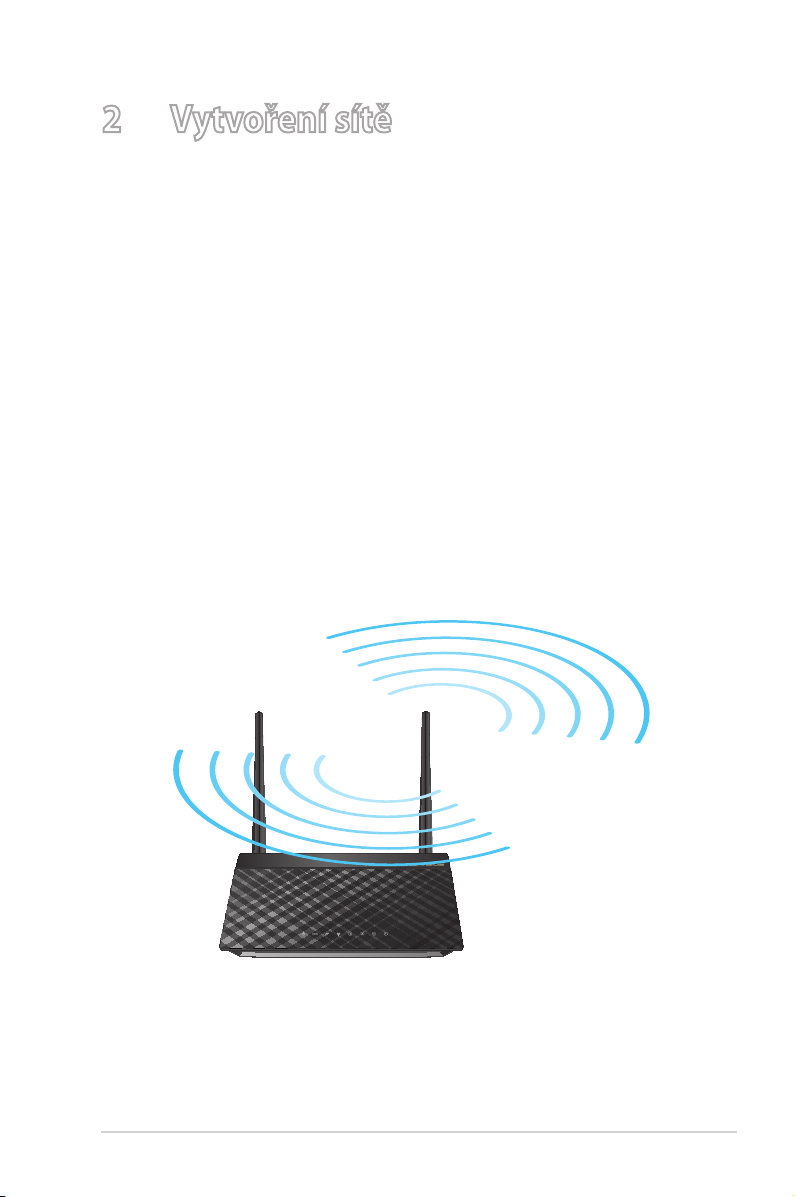
2 Vytvoření sítě
Umístění routeru
Aby byl zajištěn optimální přenos bezdrátového signálu mezi
bezdrátovým routerum a síťovými zařízeními, zajistěte, aby byly
splněny následující podmínky:
• Umístěte Router do centralizované oblasti pro maximální
bezdrátové pokrytí pro síťová zařízení.
• Udržujte zařízení mimo kovové překážky a mimo přímé
sluneční záření.
• Udržujte zařízení v bezpečné vzdálenosti od zařízení Wi-Fi
802.11g nebo 20 MHz, počítačových periférií 2,4 GHz, zařízení
Bluetooth, bezdrátových telefonů, transformátorů, výkonných
motorů, uorescenčního osvětlení, mikrovlnných trub,
chladniček a dalšího průmyslového vybavení, aby se zabránilo
ztrátě signálu.
9
Page 10
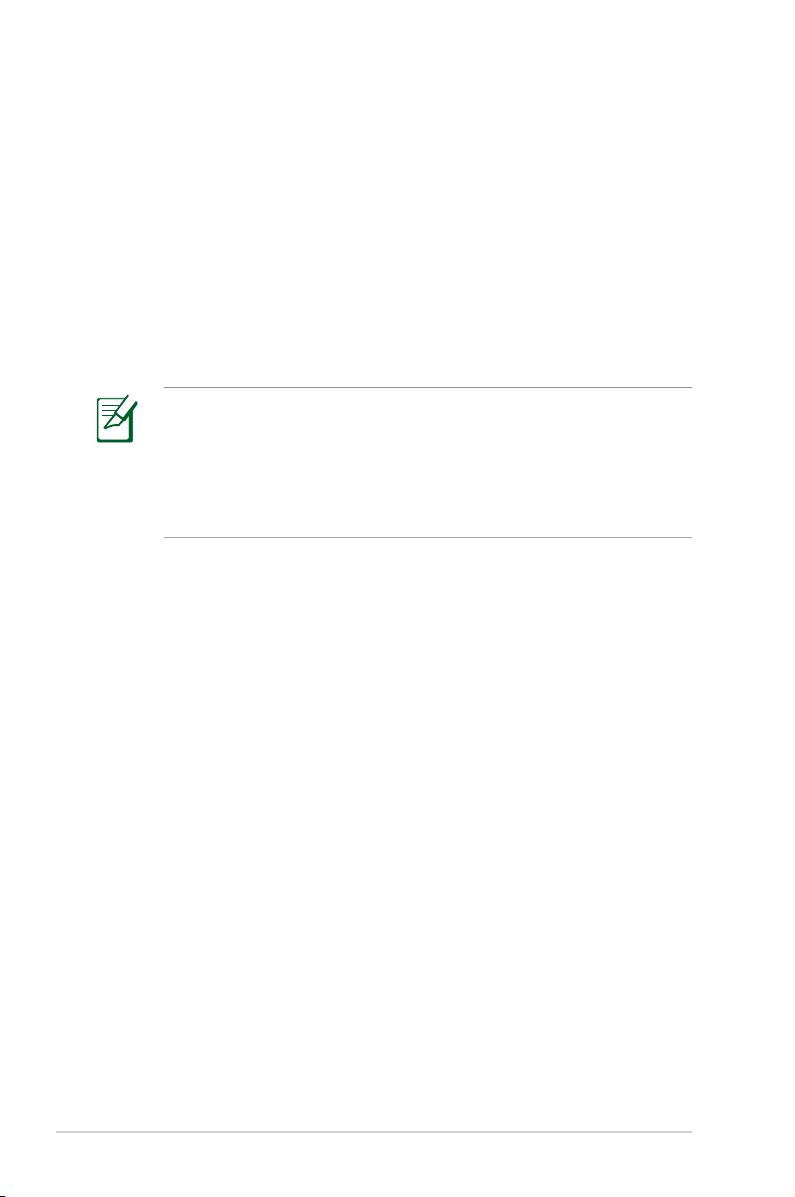
Co je zapotřebí
Chcete-li vytvořit síť, potřebujete jeden nebo dva počítače, které
splňují následující požadavky na systém:
• Port Ethernet RJ-45 (LAN) (10Base-T/100Base-TX)
• Možnost připojení k bezdrátové síti IEEE 802.11b/g/n
• Nainstalovaná služba TCP/IP
• Webový prohlížeč, například Internet Explorer, Firefox, Safari
nebo Google Chrome
• Pokud ve vašem počítači nejsou integrovány možnosti
připojení k bezdrátové síti, můžete do počítače nainstalovat
adaptér IEEE 802.11b/g/n WLAN pro připojení k síti.
• Ethernetové kabely RJ-45, které budou použity k připojení
síťových zařízení, nesmí přesahovat 100 metrů.
10
Page 11
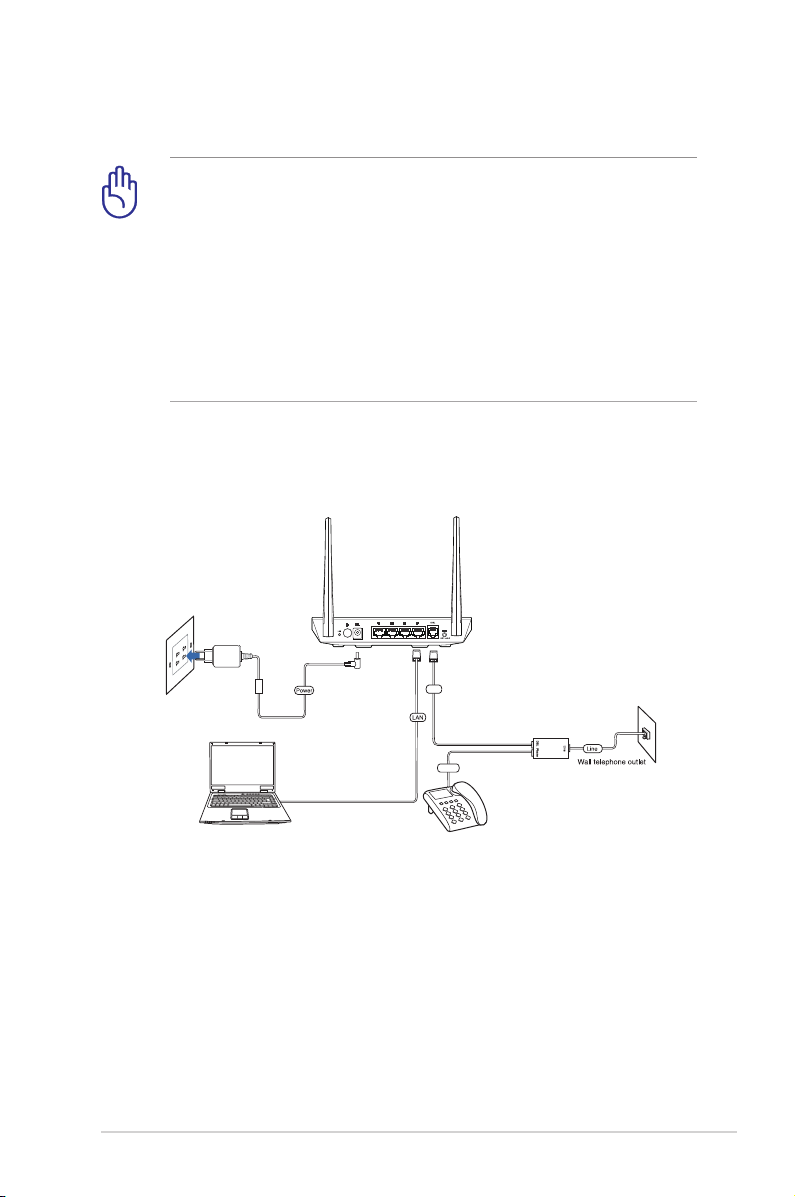
Připojení zařízení
Client
Wall power outlet
Splitter
Phone
DSL
• Při kongurování bezdrátového routeru použijte pevné
připojení, aby se při konguraci zabránilo možným
problémům způsobeným nejistým bezdrátovým připojením.
• Před instalací bezdrátového DSL-N12E_C1 proveďte
následující kroky:
• Odpojte kabely/vodiče od instalace stávajícího modemu.
Pokud je modem vybaven záložní baterií, rovněž ji vyjměte.
• Restartujte počítač (doporučeno).
Pevné připojení
Pokyny pro instalaci bezdrátového ADSL routeru
prostřednictvím pevného připojení:
1. Připojte linkový konektor rozbočovače k telefonní zásuvce a
připojte telefon k telefonnímu portu
2. Připojte port ADSL bezdrátového routeru k portu DSL
rozbočovače.
3. Pomocí dodaného síťové kabelu připojte počítač k portu LAN
routeru ADSL.
11
Page 12
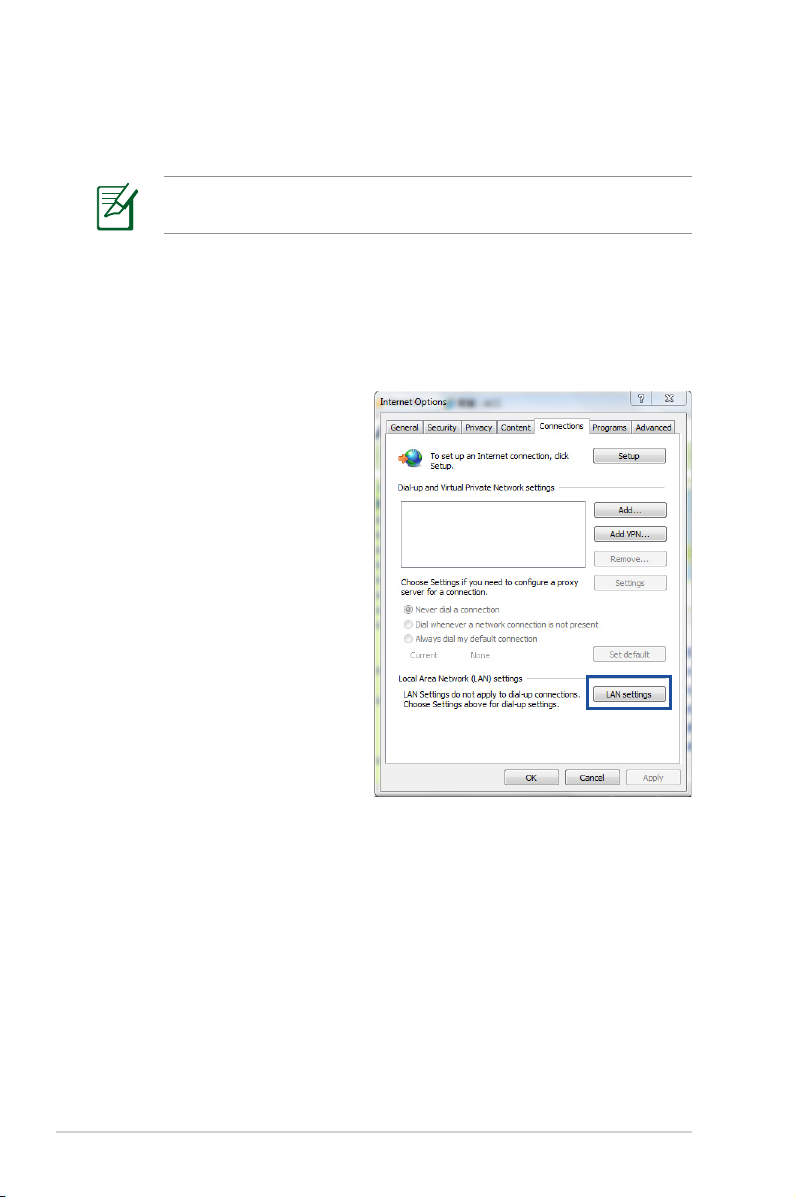
Než budete pokračovat
Před kongurováním DSL-N12E_C1 proveďte kroky popsané v
této části pro váš hostitelský počítač a síťové klienty.
A. Deaktivujte server proxy, je-li aktivován.
Windows® 7
1. Klepnutím na Start >
Internet Explorer spusťte
webový prohlížeč.
2. Klepněte na Tools
(Nástroje) > Internet
options (Možnosti
Internetu) > na kartu
Connections (Připojení)
> LAN settings
(Nastavení místní sítě).
12
Page 13
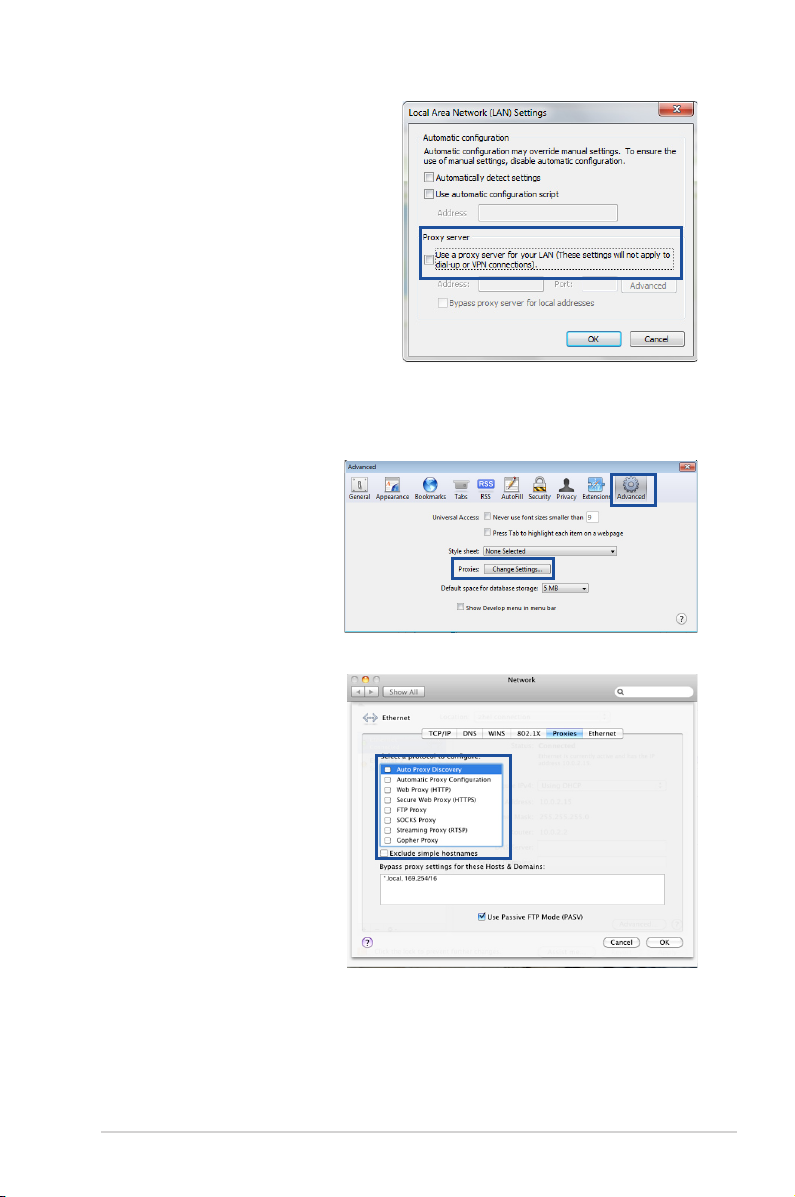
3. Na obrazovce Nastavení
místní sítě (LAN) zrušte
zaškrtnutí políčka Use a
proxy server for your LAN
(Použít pro síť LAN server
proxy).
4. Klepněte na tlačítko OK a
potom na tlačítko Použít.
MAC OS
1. V prohlížeči Safari
klepněte na Safari
> Preferences
(Předvolby) >
Advanced (Upřesnit)
> Change Settings...
(Změnit nastavení...).
2. Na obrazovce Network
(Síť) zrušte výběr
položky FTP Proxy
(FTP server proxy)
a Web Proxy (HTTP)
(Webový server
proxy (HTTP)).
3. Klepněte na tlačítko
OK a potom na
tlačítko Použít.
13
Page 14
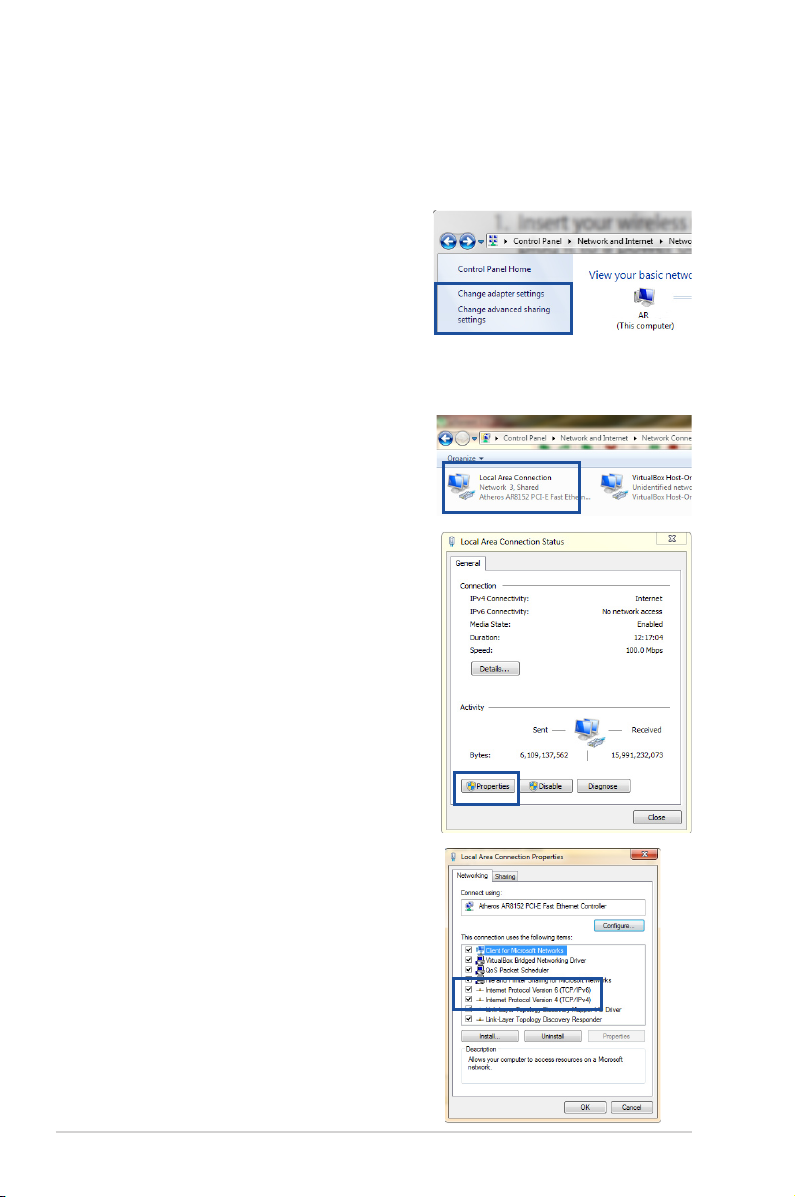
B. Proveďte nastavení TCP/IP pro automatické získání
adresy IP.
Windows® 7
1. Klepněte na Start > Control
Panel (Ovládací panely) >
Network and Internet (Síť
a Internet) > Network and
Sharing Center (Centrum sítí
a sdílení) > Change adapter
settings (Změňte nastavení
adaptéru).
2. V okně Síťová připojení
klepněte na položku Local Area
Connection (Připojení k místní
síti).
3. V okně Stav připojení k místní síti
klepněte na tlačítko Properties
(Vlastnosti).
4. Vyberte Internet Protocol
Version 4 (TCP/IPv4) (Protokol
Internet verze 4 (TCP/IPv4))
nebo Internet Protocol
Version 6 (TCP/IPv6) (Protokol
Internet verze 6 (TCP/IPv6) a
potom klepněte na Properties
(Vlastnosti).
14
Page 15
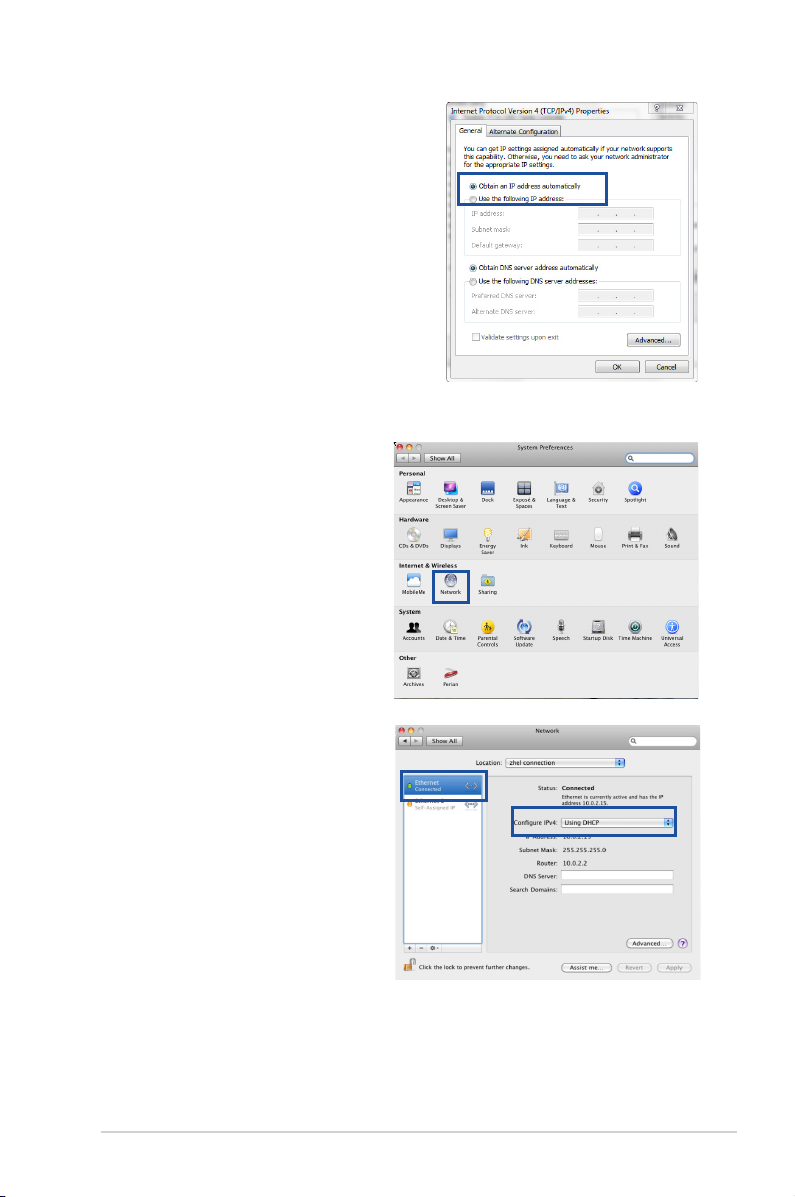
6. Zaškrtnutím položky Obtain
an IP address automatically
(Získat adresu IP automaticky).
7. Klepněte na tlačítko OK.
MAC OSX
1. Klepněte na Apple Menu
(Nabídka Apple )>System
Preferences (Systémové
preference) > Network
(Síť).
2. Klepněte na položku
Ethernet na levém
panelu.
3. V části Kongurovat
IPv4 vyberte volbu
Using DHCP (Pomocí
DHCP).
4. Klepněte na tlačítko
Použít.
15
Page 16
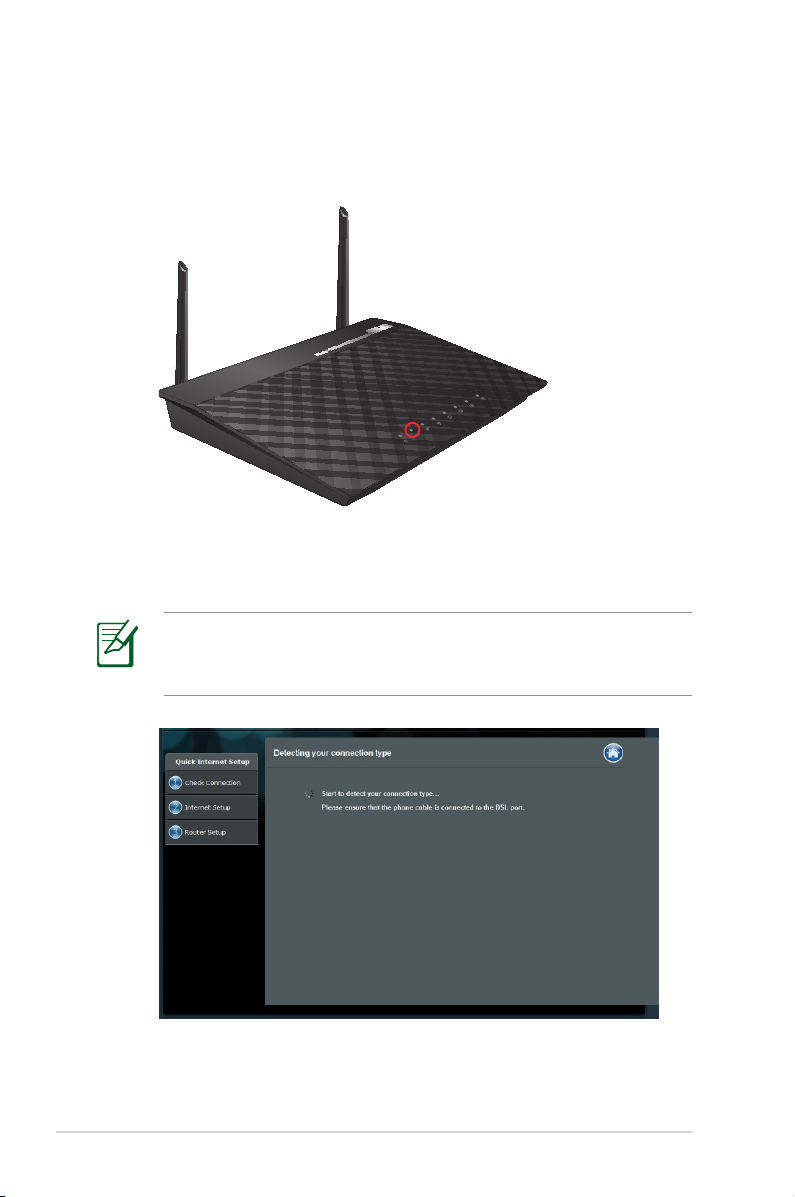
Nastavení routeru ADSL
1. Zkontrolujte, zda indikátor ADSL LED na předním panelu
přístroje DSL-N12E_C1 svítí a nebliká.
2. Spusťte webový prohlížeč. Automaticky se zobrazí tato QIS
webová stránka a začne rozpoznávat typ vašeho připojení.
Pokud se po spuštění webového prohlížeče nezobrazí webová
stránka funkce QIS, deaktivujte nastavení proxy webového
prohlížeče.
16
Page 17
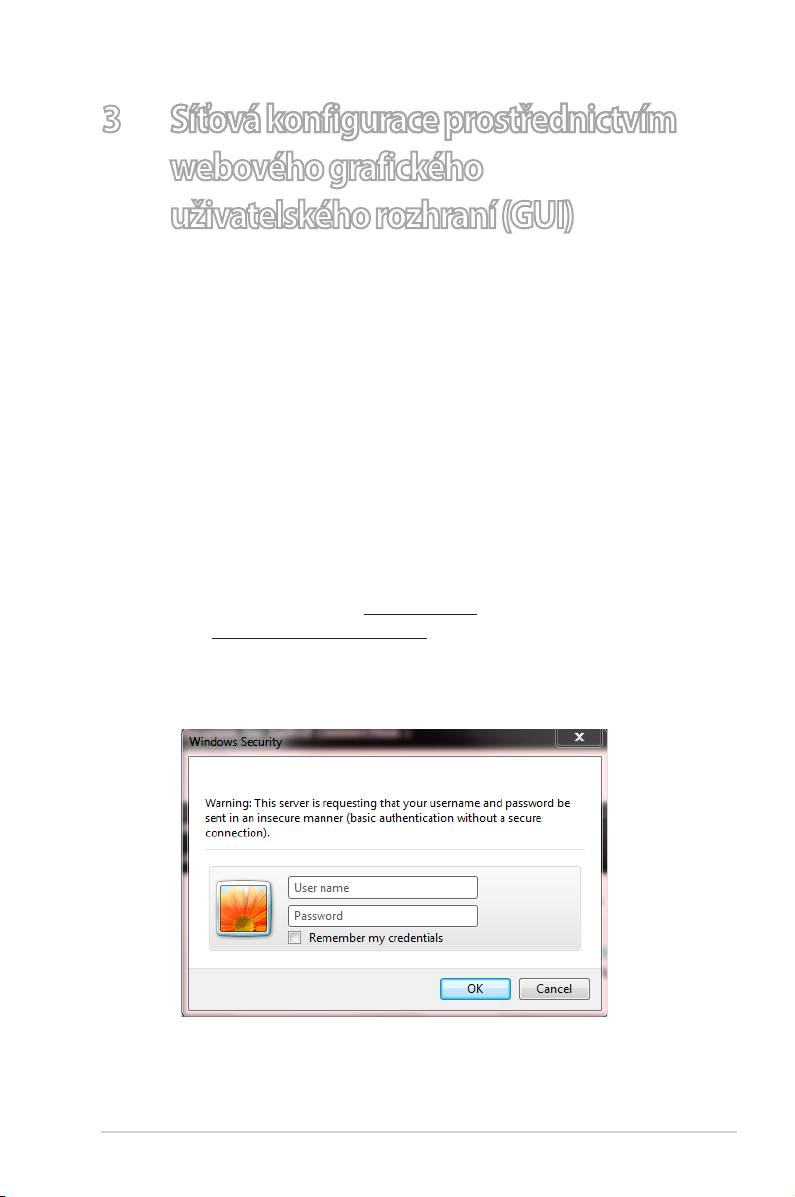
3 SíťovákonfiguraceprostřednictvímSíťová konfigurace prostřednictvím
The server 192.168.1.1 at DSL-N12E requires a username and password.
webového grafického
uživatelského rozhraní (GUI)
Přihlášení k webovému grackému
uživatelskému rozhraní (GUI)
Tento ASUS bezdrátový směrovač je vybaven intuitivním
webovým grackým uživatelským rozhraním (GUI), které
umožňuje snadno kongurovat různé funkce prostřednictvím
webového prohlížeče, například Internet Explorer, Firefox, Safari
nebo Google Chrome.
Pokyny pro přihlášení k webovému grackému uživatelskému
rozhraní (GUI):
1. Do webového prohlížeče zadejte výchozí adresu IP
bezdrátového směrovače: 192.168.1.1 nebo výchozí název
domény: http://router.asus.com.
2. Na stránce pro přihlášení zadejte výchozí uživatelské jménoNa stránce pro přihlášení zadejte výchozí uživatelské jméno
(admin) a heslo (admin).
17
Page 18

3. Gracké uživatelské rozhraní (GUI) bezdrátového směrovače
umožňuje přístup k různým nastavením kongurace.
18
Page 19

Kongurování nastavení zabezpečení
bezdrátového připojení
Chcete-li chránit vaši bezdrátovou síť před neoprávněným
přístupem, je třeba nakongurovat nastavení jejího zabezpečení.
Pokyny pro kongurování zabezpečení bezdrátového
připojení:
1. Do webového prohlížeče zadejte http://router.asus.com nebo
http://192.168.1.1.
2. V okně pro přihlášení zadejte výchozí uživatelské jméno
(admin) a heslo (admin) a potom klepněte na tlačítko
OK. Spustí se webové gracké uživatelské rozhraní (GUI)
bezdrátového směrovače.
3. Výběrem ikony System status (Stav systému) na obrazovce
Network Map (Mapa sítě) zobrazíte nastavení zabezpečení
bezdrátového připojení, například SSID, úroveň zabezpečení a
nastavení šifrování.
19
Page 20

4. Do pole Wireless name (SSID) (Název bezdrátové sítě (SSID))
zadejte jedinečný název vaší bezdrátové sítě.
5. V rozevíracím seznamu Authentication Method (Metoda
ověřování) vyberte metodu šifrování pro vaši bezdrátovou síť.
Standard IEEE 802.11n/ac zakazuje používání vysoké
prostupnosti s metodami šifrování WEP nebo WPA-TKP jako šifry
unicast. Použijete-li tyto metody šifrování, vaše rychlost přenosu
dat klesne na připojení IEEE 802.11g 54 Mb/s.
6. Zadejte váš zabezpečovací klíč.
7. Po dokončení klepněte na tlačítko Apply (Použít).
20
Page 21

Správa síťových klientů
Pokyny pro správu síťových klientů:
1. Spusťte webové gracké uživatelské rozhraní (GUI)
bezdrátového směrovače.
2. Výběrem ikony Client Status (Stav klientů) na obrazovce
Network Map (Mapa sítě) zobrazte informace o vašich
síťových klientech.
21
Page 22

Používání správce provozu
Správa šířky pásma QoS (Quality of Service)
Služba Quality of Service (QoS) umožňuje nastavit prioritu pásma
a spravovat síťový provoz.
Pokyny pro nastavení priority šířky pásma:
1. Spusťte webové gracké uživatelské rozhraní (GUI)
bezdrátového směrovače.
2. Na obrazovce Trac Manager (Správce provozu) vyberte kartu
QoS.
3. Klepnutím na ON (ZAPNUTO) aktivujte výchozí pravidlo a
vyplňte políčka šířky pásma odesílání a přijímání.
• Požádejte vašeho ISP o informace o šířce pásma.
• Chcete-li upřednostnit konkrétní síťové aplikace a síťová
zařízení, vyberte upřednostňovanou prioritu z uživatelem
denovaných pravidel QoS.
22
Page 23

Sledování provozu
Funkce sledování provozu umožňuje vyhodnocovat využití šířky
pásma a rychlost připojení k Internetu, místní síti LAN, pevné síti a
síti WLAN.
23
Page 24

Kongurování upřesňujících nastavení
Upřesňující nastavení umožňují kongurovat pokročilé funkce
vašeho bezdrátového směrovače.
Kongurování serveru DHCP
Povolením funkce DHCP Server (Server DHCP) v bezdrátovém
směrovači budou vaši síťoví klienti moci získávat adresy IP
automaticky od bezdrátového směrovače.
Tento ASUS bezdrátový směrovač podporuje až 253 adres IP pro
vaši síť.
Pokyny pro konguraci serveru DHCP:
1. Na navigačním panelu přejděte na Advanced Settings
(Upřesnit nastavení) > LAN.
2. Klepněte na DHCP Server (Server DHCP).
24
Page 25

3. V poli Enable the DHCP Server? (Povolit server DHCP?)
zaškrtněte možnost Yes (Ano).
4. Do pole IP Pool Starting Address (Počáteční adresa fondu
IP) zadejte počáteční adresu IP.
5. Do pole IP Pool Ending Address (Koncová adresa fondu IP)
zadejte koncovou adresu IP.
6. Do pole Lease Time (Doba zapůjčení) zadejte čas, kdy vyprší
platnost adres IP a bezdrátový směrovač automaticky přiřadí
nové adresy IP síťovým klientům.
• Jako počáteční a koncové IP adresy IP rozsahu doporučujeme
použít:
• Adresa IP: 192.168.1.xxx (xxx může být libovolné číslo mezi
2 a 254)
• Počáteční adresa IP rozsahu nesmí být větší, než koncová
adresa IP rozsahu.
25
Page 26

Upgradování rmwaru
Stáhněte nejaktuálnější rmware z webu společnosti ASUS na
adrese http://support.asus.com
Pokyny pro upgradování rmwaru:
1. Klepněte na Advanced Setting (Upřesňující nastavení) v
navigační nabídce na levé straně obrazovky.
2. Klepněte na Firmware Upgrade (Upgrade rmwaru).
3. V poli New Firmware File (Soubor nového rmwaru) klepnutím
na Browse (Procházet) vyhledejte nový rmware v počítači.
4. Klepněte na Upload (Odeslat).
26
Dojde-li při procesu upgradování k chybě, bezdrátový směrovač
přejde automaticky do nouzového nebo chybového režimu
a indikátor LED napájení na předním panelu pomalu bliká.
Chcete-li systém obnovit, použijte nástroj Firmware Restoration
(Obnova rmwaru). Další podrobnosti o tomto nástroji viz část
Firmware Restoration (Obnova rmwaru) .
Page 27

Obnovení/uložení/odeslání nastavení
Pokyny pro obnovení/uložení/odeslání nastavení:
1. Klepněte na Administration (Správa) v navigační nabídce na
levé straně obrazovky.
2. klepněte na Restore/Save/Upload Setting (Nastavení obnovení/
ukládání/odesílání).
3. Vyberte úlohy, které chcete provést:
• Chcete-li obnovit výchozí tovární nastavení, klepněte na Restore
(Obnovit) a potom klepněte na tlačítko OK v potvrzovací zprávě.
• Chcete-li uložit aktuální systémová nastavení, klepněte na Save
(Uložit) a klepnutím na Save (Uložit) v okně stažení souboru
uložte systémový soubor do upřednostňovaného umístění.
• Chcete-li obnovit předchozí systémová nastavení, klepnutím na
Browse (Procházet) vyhledejte systémový soubor, který chcete
obnovit, a potom klepněte na Upload (Odeslat).
27
Page 28

4 Používání nástrojů
DSL-N12E_C1
DSL-N12E_C1
• Nainstalujte nástroje bezdrátového směrovače z dodaného
podpůrného disku CD.
• Není-li aktivována funkce automatického spuštění, spusťte
soubor setup.exe v kořenovém adresáři podpůrného disku
CD.
Vyhledání zařízení
Device Discovery (Vyhledání zařízení) je nástroj ASUS WLAN,
který rozpoznává bezdrátový směrovač ASUS a umožňuje jej
nakongurovat.
Pokyny pro spuštění nástroje Device Discovery (Vyhledání
zařízení):
• Na pracovní ploše počítače klepněte na Start > All Programs
(Všechny programy) > ASUS Utility (ASUS nástroj) > DSL-DSLN12E_C1 Wireless Router(Bezdrátový směrovač DSL-N12E_ Wireless Router(Bezdrátový směrovač DSL-N12E_DSL-N12E_
C1)) > Device Discovery (Vyhledání zařízení).
28
Když nastavíte směrovač na režim přístupového bodu, je třeba
použít funkci Device Discovery (Vyhledání zařízení) pro získání
adresy IP směrovače.
Page 29

Obnova rmwaru
Funkce Firmware Restoration (Obnova firmwaru) se používá na
bezdrátovém směrovači ASUS, který selhal během aktualizace firmwaru.
Znovu načte určený firmware. Tento proces trvá přibližně tři až čtyři minuty.
Před použitím nástroje Firmware Restoration (Obnova rmwaru)
spusťte záchranný režim.
Pokyny pro spuštění záchranného režimu a použití nástroje
Firmware Restoration (Obnova rmwaru):
1. Odpojte bezdrátový směrovač od zdroje napájení.
2. Stiskněte a podržte resetovací tlačítko na zadním panelu a
zároveň znovu připojte bezdrátový směrovač ke zdroji napájení.
Resetovací tlačítko uvolněte, když indikátor LED napájení na
předním panelu začne pomalu blikat, což znamená, že se
bezdrátový směrovač nachází v záchranném režimu.
3. Použijte následující k nakongurování nastavení TCP/IP:
Adresa IP: 192.168.1.x
Maska podsítě: 255.255.255.0
4. Na pracovní ploše počítače klepněte na Start > All Programs
(Všechny programy) > ASUS Utility DSL-N12E_C1 Wireless
Router (ASUS nástroj DSL-N12E_C1 bezdrátový směrovač)
> Firmware Restoration (Obnova rmwaru).
5. Určete soubor rmwaru a potom klepněte na Upload (Odeslat).
Toto není nástroj pro upgradování rmwaru a nelze jej použít
na funkčním bezdrátovém směrovači ASUS. Běžné aktualizace
rmwaru musí být prováděny prostřednictvím webového
rozhraní. Další podrobnosti viz Upgradování rmwaru.
29
Page 30

5 Odstraňování problémůOdstraňování problémů
Setkáte-li se s problémy, které nejsou uvedeny v této kapitole,
obraťte se na odbornou pomoc společnosti ASUS.
Odstraňování problémů
Nelze získat přístup k webovému prohlížeči pro konguraci
směrovače.
• Odstraňte soubory cookie a soubory ve vašem webovém
prohlížeči. To provedete podle následujícího postupu:
1. Spusťte webový prohlížeč a potom klepněte na Tools
(Nástroje) > Internet Options... (Možnosti Internetu...)
2. Na kartě Obecné klepněte na tlačítko Delete (Odstranit)Odstranit) v části
Historie procházení.
3. Temporary Internet Files (Zaškrtněte možnosti DočasnéZaškrtněte možnosti Dočasné
soubory Internetu) a Soubory Cookies (Cookie)Cookie). Klepněte na
tlačítko Delete (Odstranit)Odstranit).
Příkazy pro odstraňování souborů cookie a souborů se liší podle
webového prohlížeče.
• Deaktivujte nastavení serveru proxy, zrušte telefonické
připojení a nastavte TCP/IP na automatické získání adresy IP.
Další podrobnosti viz část Než budete pokračovat v této
uživatelské příručce.
Klient nemůže navázat bezdrátové připojení ke směrovači.
Mimo dosah:
• Umístěte směrovač blíže k bezdrátovému klientovi.
• Zkuste změnit nastavení kanálu.
30
Page 31

Autentikace:
• Připojte se ke směrovači pomocí kabelu.
• Zkontrolujte nastavení bezdrátového zabezpečení.
• Stiskněte a podržte tlačítko Restore (Obnovit) na zadním
panelu déle než pět sekund.
Směrovač nelze nalézt:
• Stiskněte a podržte tlačítko Restore (Obnovit) na zadním
panelu déle než pět sekund.
• Zkontrolujte nastavení v bezdrátovém adaptéru, například SSID
a nastavení šifrování.
Nelze přistupovat k Internetu prostřednictvím bezdrátového
síťového adaptéru LAN
• Přemístěte směrovač blíže k bezdrátovému klientovi. Přemístěte směrovač blíže k bezdrátovému klientovi.Přemístěte směrovač blíže k bezdrátovému klientovi.
• Zkontrolujte, zda je bezdrátový adaptér připojen k správnému Zkontrolujte, zda je bezdrátový adaptér připojen k správnémuZkontrolujte, zda je bezdrátový adaptér připojen k správnému
bezdrátovému směrovači.
• Zkontrolujte, zda používaný bezdrátový kanál vyhovuje Zkontrolujte, zda používaný bezdrátový kanál vyhovujeZkontrolujte, zda používaný bezdrátový kanál vyhovuje
kanálům dostupným ve vaší zemi/oblasti.
• Zkontrolujte nastavení šifrování. Zkontrolujte nastavení šifrování.Zkontrolujte nastavení šifrování.
• Zkontrolujte, zda je připojení ADSL nebo kabelové připojení
správné.
• Zkuste použít jiný ethernetový kabel. Zkuste použít jiný ethernetový kabel.Zkuste použít jiný ethernetový kabel.
Nelze přistupovat k Internetu
• Zkontrolujte stavové indikátory na modemu ADSL a
bezdrátovém směrovači.
• Zkontrolujte, zda indikátor ADSL LED na bezdrátovém
směrovači SVÍTÍ. Pokud indikátor LED NESVÍTÍ, vyměňte kabel a
akci zopakujte.
31
Page 32

Když indikátor „Link“ modemu ADSL SVÍTÍ (nebliká), znamená
to, že lze přistupovat k Internetu.
• Restartujte počítač.
• Zkontrolujte, zda svítí indikátor LED Internetu na bezdrátovém
směrovači.
• Zkontrolujte nastavení bezdrátového šifrování.
• Zkontrolujte, zda počítač může získat adresu IP
(prostřednictvím pevné i bezdrátové sítě).
• Zkontrolujte, zda je váš webový prohlížeč nakongurován
pro používání místní sítě LAN a zda není nakongurován pro
používání serveru proxy.
Pokud indikátor ADSL „LINK“ souvisle bliká nebo nesvítí,
nelze přistupovat k Internetu – směrovač nemůže navázat
připojení se sítí ADSL.
• Zkontrolujte, zda jsou všechny kabely správně připojené.
• Odpojte napájecí kabel od modemu ADSL nebo kabelovéhoOdpojte napájecí kabel od modemu ADSL nebo kabelového
modemu, několik minut počkejte a potom kabel znovu
připojte.
• Pokud indikátor ADSL nadále bliká nebo NESVÍTÍ, obraťte se na
vašeho poskytovatele služeb ADSL.
Zapomenutý název sítě nebo šifrovací klíče
• Zkuste znovu nakongurovat pevné připojení a bezdrátové
šifrování.
• Stiskněte a podržte tlačítko Restore (Obnovit) na zadním
panelu bezdrátového směrovače déle než pět sekund.
32
Page 33

Pokyny pro obnovení výchozích nastavení systému
• Stiskněte a podržte tlačítko Restore (Obnovit) na zadním
panelu bezdrátového směrovače déle než pět sekund.
• Viz část Restore/Save/Upload Setting (Nastavení obnovení/
ukládání/odesílání). v Kapitole 3 této uživatelské příručky.
Mezi výchozí tovární nastavení patří:
Uživatelské jméno: admin
Heslo admin
Povolit DHCP: Yes (Ano)
Adresa IP 192.168.1.1
Název domény: (Prázdné)
Maska podsítě: 255.255.255.0
Server DNS 1: 192.168.1.1
Server DNS 2: (Prázdné)
SSID: ASUS
33
Page 34

Služba ASUS DDNS
DSL-N12E_C1 podporuje službu ASUS DDNS. Pokud jste se podporuje službu ASUS DDNS. Pokud jste se
zaregistrovali ke službě ASUS DDNS a chcete zachovat původní
název domény, při výměně zařízení v servisním středisku je
povinný přenos dat. Další informace získáte v nejbližším servisním
středisku.
• Nedojde-li v doméně k žádné aktivitě – například
překongurování směrovače nebo přistupování k
registrovanému názvu domény – během 90 dnů, systém
automaticky odstraní zaregistrované informace.
• Setkáte-li se při používání tohoto zařízení s problémy nebo
obtížemi, kontaktujte servisní středisko.
Časté otázky (FAQs)(FAQs)
1. Budou zaregistrované informace ztraceny neboBudou zaregistrované informace ztraceny nebo
zaregistrovány někým jiným?
Pokud nezaktualizujete zaregistrované informace během 90
dnů, systém automaticky odstraní zaregistrované informace a
název domény si může zaregistrovat někdo jiný.
2. Nezaregistroval jsem se ke službě ASUS DDNS proNezaregistroval jsem se ke službě ASUS DDNS pro
směrovač, který jsem zakoupil před šesti měsíci. Mohu se
ještě zaregistrovat?
Ano, stále se můžete zaregistrovat ke službě ASUS DDNS pro
váš směrovač. Služba DDNS je zapouzdřená ve směrovači, takže
se můžete zaregistrovat ke službě ASUS DDNS kdykoli. Než se
zaregistrujete, klepnutím na Query (Dotázat) zkontrolujte, zda
je název hostitele již zaregistrován či nikoli. Pokud ne, systém
zaregistruje název hostitele automaticky.
34
Page 35

3. �iž dříve jsem zaregistrovaI název domény a fungoval�iž dříve jsem zaregistrovaI název domény a fungoval
dobře, dokud mi jeden ze známých neřekl, že nemůže k
názvu mé domény přistupovat.
Zkontrolujte, zda jsou splněny následující podmínky:
1. Internet funguje správně.Internet funguje správně.
2. Server DNS funguje správně.Server DNS funguje správně.
3. Při poslední aktualizaci názvu domény.Při poslední aktualizaci názvu domény.
Pokud problémy s přístupem k názvu vaší domény přetrvávají,Pokud problémy s přístupem k názvu vaší domény přetrvávají,
kontaktujte servisní středisko.
4. Mohu zaregistrovat dva názvy domény pro oddělenýMohu zaregistrovat dva názvy domény pro oddělený
přístup k mým serverům http a ftp?
Ne, nemůžete. Pro jeden směrovač můžete zaregistrovatNe, nemůžete. Pro jeden směrovač můžete zaregistrovat
pouze jeden název domény. Použijte mapování portů pro
implementaci zabezpečení v síti.
5. �ak to, že po restartování směrovače jsou zobrazeny�ak to, že po restartování směrovače jsou zobrazeny
odlišné adresy WAN IP na kongurační stránce směrovače a
v systému MS DOS?
To je normální. Časový interval mezi serverem ISP DNS a
službou ASUS DDNS způsobuje, že jsou na kongurační stránce
směrovače a v systému MS DOS zobrazeny odlišné adresy WAN
IP. Různí poskytovatelé internetových služeb mohou mít různé
časové intervaly pro aktualizování adres IP.
6. �e služba ASUS DDNS zdarma, nebo se jedná pouze o�e služba ASUS DDNS zdarma, nebo se jedná pouze o
zkušební verzi?
Služba ASUS DDNS je bezplatná a je zapouzdřena v některých
směrovačích ASUS. Ověřte si, zda váš směrovač ASUS
podporuje službu ASUS DDNS.
35
Page 36

Dodatky
Poznámky
ASUS Recycling/Takeback Services
ASUS recycling and takeback programs come from our
commitment to the highest standards for protecting our
environment. We believe in providing solutions for you to be able
to responsibly recycle our products, batteries, other components,
as well as the packaging materials. Please go to http://csr.asus.
com/english/Takeback.htm for the detailed recycling information
in dierent regions.
REACH
Complying with the REACH (Registration, Evaluation,
Authorisation, and Restriction of Chemicals) regulatory
framework, we published the chemical substances in our products
at ASUS REACH website at
http://csr.asus.com/english/index.aspx
Federal Communications Commission Statement
This device complies with Part 15 of the FCC Rules. Operation is
subject to the following two conditions:
• This device may not cause harmful interference.
• This device must accept any interference received, including
interference that may cause undesired operation.
This equipment has been tested and found to comply with the
limits for a class B digital device, pursuant to part 15 of the FCC
Rules. These limits are designed to provide reasonable protection
against harmful interference in a residential installation.
36
Page 37

This equipment generates, uses and can radiate radio frequency
energy and, if not installed and used in accordance with
the instructions, may cause harmful interference to radio
communications. However, there is no guarantee that interference
will not occur in a particular installation. If this equipment does
cause harmful interference to radio or television reception, which
can be determined by turning the equipment o and on, the user
is encouraged to try to correct the interference by one or more of
the following measures:
• Reorient or relocate the receiving antenna.
• Increase the separation between the equipment and receiver.
• Connect the equipment into an outlet on a circuit dierent
from that to which the receiver is connected.
• Consult the dealer or an experienced radio/TV technician for
help.
Any changes or modications not expressly approved by the
party responsible for compliance could void the user’s authority
to operate the equipment.
Prohibition of Co-location
This device and its antenna(s) must not be co-located or operating
in conjunction with any other antenna or transmitter
37
Page 38

Safety Information
To maintain compliance with FCC’s RF exposure guidelines, this
equipment should be installed and operated with minimum
distance 20cm between the radiator and your body. Use on the
supplied antenna.
Declaration of Conformity for R&TTE directive 1999/5/EC
Essential requirements – Article 3
Protection requirements for health and safety – Article 3.1a
Testing for electric safety according to EN 60950-1 has been
conducted. These are considered relevant and sucient.
Protection requirements for electromagnetic compatibility
– Article 3.1b
Testing for electromagnetic compatibility according to EN
301 489-1 and EN 301 489-17 has been conducted. These are
considered relevant and sucient.
Eective use of the radio spectrum – Article 3.2
Testing for radio test suites according to EN 300 328- 2 has been
conducted. These are considered relevant and sucient.
CE Mark Warning
This is a Class B product, in a domestic environment, this product
may cause radio interference, in which case the user may be
required to take adequate measures.
Canada, Industry Canada (IC) Notices
This Class B digital apparatus complies with Canadian ICES-003
and RSS-210.
38
Page 39

Operation is subject to the following two conditions: (1) this
device may not cause interference, and (2) this device must accept
any interference, including interference that may cause undesired
operation of the device.
Radio Frequency (RF) Exposure Information
The radiated output power of the Wireless Device is below the
Industry Canada (IC) radio frequency exposure limits. The Wireless
Device should be used in such a manner such that the potential
for human contact during normal operation is minimized.
This device has been evaluated for and shown compliant with
the IC Specic Absorption Rate (“SAR”) limits when installed in
specic host products operated in portable exposure conditions
(antennas are less than 20 centimeters of a person’s body).
This device has been certied for use in Canada. Status of the
listing in the Industry Canada’s REL (Radio Equipment List)
can be found at the following web address: http://www.ic.gc.
ca/app/sitt/reltel/srch/nwRdSrch.do?lang=eng
Additional Canadian information on RF exposure also can be
found at the following web: http://www.ic.gc.ca/eic/site/smt-gst.
nsf/eng/sf08792.html
Canada, avis d’Industry Canada (IC)
Cet appareil numérique de classe B est conforme aux normes
canadiennes ICES-003 et RSS-210.
Son fonctionnement est soumis aux deux conditions suivantes:
(1) cet appareil ne doit pas causer d’interférence et (2) cet appareil
doit accepter toute interférence, notamment les interférences qui
39
Page 40

peuvent a ecter son fonctionnement.
NCC 警語
經型式認證合格之低功率射頻電機,非經許可,公司、商號或
使用者均不得擅自變更頻率、加大功率或變更原設計之特性及
功能。低功率射頻電機之使用不得影響飛航安全及干擾合法通
信;經發現有干擾現象時,應立即停用,並改善至無干擾時方
得繼續使用。前項合法通信,指依電信法規定作業之無線電通
信。低功率射頻電機須忍受合法通信或工業、科學及醫療用電
波輻射性電機設備之干擾。
Authorised distributors in Turkey
BOGAZICI BIL GISAYAR SAN. VE TIC. A.S.
Tel: +90 212 3311000
Addrress: AYAZAGA MAH. KEMERBURGAZ CAD. NO.10
AYAZAGA/ISTANBUL
CIZGI Elektronik San. Tic. Ltd. Sti.
Tel: +90 212 3567070
Address: CEMAL SURURI CD. HALIM MERIC IS MERKEZI
No: 15/C D:5-6 34394 MECIDIYEKOY/ISTANBUL
KOYUNCU ELEKTRONiK BiLGi iSLEM SiST. SAN. VE DIS TIC. A.S.
Tel: +90 216 5288888
Address: EMEK MAH.ORDU CAD. NO:18, SARIGAZi,
SANCAKTEPE ISTANBUL
AEEE Yönetmeliğine Uygundur.
40
Page 41

GNU General Public License
Licensing information
This product includes copyrighted third-party software licensed
under the terms of the GNU General Public License. Please see The
GNU General Public License for the exact terms and conditions
of this license. We include a copy of the GPL with every CD
shipped with our product. All future rmware updates will also be
accompanied with their respective source code. Please visit our
web site for updated information. Note that we do not oer direct
support for the distribution.
GNU GENERAL PUBLIC LICENSE
Version 2, June 1991
Copyright (C) 1989, 1991 Free Software Foundation, Inc.
59 Temple Place, Suite 330, Boston, MA 02111-1307 USA
Everyone is permitted to copy and distribute verbatim copies of
this license document, but changing it is not allowed.
Preamble
The licenses for most software are designed to take away your
freedom to share and change it. By contrast, the GNU General
Public License is intended to guarantee your freedom to share
and change free software--to make sure the software is free for all
its users. This General Public License applies to most of the Free
Software Foundation’s software and to any other program whose
authors commit to using it. (Some other Free Software Foundation
software is covered by the GNU Library General Public License
instead.) You can apply it to your programs, too.
When we speak of free software, we are referring to freedom, not
price. Our General Public Licenses are designed to make sure that
you have the freedom to distribute copies of free software (and
charge for this service if you wish), that you receive source code or
can get it if you want it, that you can change the software or use
41
Page 42

pieces of it in new free programs; and that you know you can do
these things.
To protect your rights, we need to make restrictions that forbid
anyone to deny you these rights or to ask you to surrender the
rights. These restrictions translate to certain responsibilities for
you if you distribute copies of the software, or if you modify it.
For example, if you distribute copies of such a program, whether
gratis or for a fee, you must give the recipients all the rights that
you have. You must make sure that they, too, receive or can get
the source code. And you must show them these terms so they
know their rights.
We protect your rights with two steps: (1) copyright the software,
and (2) oer you this license which gives you legal permission to
copy, distribute and/or modify the software.
Also, for each author’s protection and ours, we want to make
certain that everyone understands that there is no warranty for
this free software. If the software is modied by someone else and
passed on, we want its recipients to know that what they have is
not the original, so that any problems introduced by others will
not reect on the original authors’ reputations.
Finally, any free program is threatened constantly by software
patents. We wish to avoid the danger that redistributors of a free
program will individually obtain patent licenses, in eect making
the program proprietary. To prevent this, we have made it clear
that any patent must be licensed for everyone’s free use or not
licensed at all.
The precise terms and conditions for copying, distribution and
modication follow.
42
Page 43

Terms & conditions for copying, distribution, & modication
0. This License applies to any program or other work which
contains a notice placed by the copyright holder saying it may
be distributed under the terms of this General Public License.
The “Program”, below, refers to any such program or work, and
a “work based on the Program” means either the Program or
any derivative work under copyright law: that is to say, a work
containing the Program or a portion of it, either verbatim or
with modications and/or translated into another language.
(Hereinafter, translation is included without limitation in the
term “modication”.) Each licensee is addressed as “you”.
Activities other than copying, distribution and modication are
not covered by this License; they are outside its scope. The act
of running the Program is not restricted, and the output from
the Program is covered only if its contents constitute a work
based on the Program (independent of having been made by
running the Program). Whether that is true depends on what
the Program does.
1. You may copy and distribute verbatim copies of the Program’s
source code as you receive it, in any medium, provided that
you conspicuously and appropriately publish on each copy
an appropriate copyright notice and disclaimer of warranty;
keep intact all the notices that refer to this License and to the
absence of any warranty; and give any other recipients of the
Program a copy of this License along with the Program.
You may charge a fee for the physical act of transferring a
copy, and you may at your option oer warranty protection in
exchange for a fee.
2. You may modify your copy or copies of the Program or any
portion of it, thus forming a work based on the Program, and
copy and distribute such modications or work under the
terms of Section 1 above, provided that you also meet all of
these conditions:
43
Page 44

a) You must cause the modied les to carry prominent notices
stating that you changed the les and the date of any change.
b) You must cause any work that you distribute or publish, that
in whole or in part contains or is derived from the Program or
any part thereof, to be licensed as a whole at no charge to all
third parties under the terms of this License.
c) If the modied program normally reads commands
interactively when run, you must cause it, when started
running for such interactive use in the most ordinary way, to
print or display an announcement including an appropriate
copyright notice and a notice that there is no warranty (or
else, saying that you provide a warranty) and that users may
redistribute the program under these conditions, and telling
the user how to view a copy of this License. (Exception: if the
Program itself is interactive but does not normally print such
an announcement, your work based on the Program is not
required to print an announcement.)
These requirements apply to the modied work as a whole.
If identiable sections of that work are not derived from the
Program, and can be reasonably considered independent and
separate works in themselves, then this License, and its terms,
do not apply to those sections when you distribute them as
separate works. But when you distribute the same sections
as part of a whole which is a work based on the Program, the
distribution of the whole must be on the terms of this License,
whose permissions for other licensees extend to the entire
whole, and thus to each and every part regardless of who
wrote it.
Thus, it is not the intent of this section to claim rights or contest
your rights to work written entirely by you; rather, the intent is
to exercise the right to control the distribution of derivative or
collective works based on the Program.
44
Page 45

In addition, mere aggregation of another work not based on
the Program with the Program (or with a work based on the
Program) on a volume of a storage or distribution medium
does not bring the other work under the scope of this License.
3. You may copy and distribute the Program (or a work based on
it, under Section 2) in object code or executable form under the
terms of Sections 1 and 2 above provided that you also do one
of the following:
a) Accompany it with the complete corresponding machine-
readable source code, which must be distributed under the
terms of Sections 1 and 2 above on a medium customarily used
for software interchange; or,
b) Accompany it with a written oer, valid for at least three
years, to give any third party, for a charge no more than your
cost of physically performing source distribution, a complete
machine-readable copy of the corresponding source code, to
be distributed under the terms of Sections 1 and 2 above on a
medium customarily used for software interchange; or,
c) Accompany it with the information you received as to the oer
to distribute corresponding source code. (This alternative is
allowed only for noncommercial distribution and only if you
received the program in object code or executable form with
such an oer, in accord with Subsection b above.)
The source code for a work means the preferred form of
the work for making modications to it. For an executable
work, complete source code means all the source code for all
modules it contains, plus any associated interface denition
les, plus the scripts used to control compilation and
installation of the executable. However, as a special exception,
the source code distributed need not include anything that
is normally distributed (in either source or binary form) with
the major components (compiler, kernel, and so on) of the
operating system on which the executable runs, unless that
component itself accompanies the executable.
45
Page 46

If distribution of executable or object code is made by
oering access to copy from a designated place, then oering
equivalent access to copy the source code from the same place
counts as distribution of the source code, even though third
parties are not compelled to copy the source along with the
object code.
4. You may not copy, modify, sublicense, or distribute the
Program except as expressly provided under this License. Any
attempt otherwise to copy, modify, sublicense or distribute
the Program is void, and will automatically terminate your
rights under this License. However, parties who have received
copies, or rights, from you under this License will not have
their licenses terminated so long as such parties remain in full
compliance.
5. You are not required to accept this License, since you have
not signed it. However, nothing else grants you permission to
modify or distribute the Program or its derivative works. These
actions are prohibited by law if you do not accept this License.
Therefore, by modifying or distributing the Program (or any
work based on the Program), you indicate your acceptance
of this License to do so, and all its terms and conditions for
copying, distributing or modifying the Program or works based
on it.
6. Each time you redistribute the Program (or any work based
on the Program), the recipient automatically receives a license
from the original licensor to copy, distribute or modify the
Program subject to these terms and conditions. You may not
impose any further restrictions on the recipients’ exercise of
the rights granted herein. You are not responsible for enforcing
compliance by third parties to this License.
7. If, as a consequence of a court judgment or allegation of patent
infringement or for any other reason (not limited to patent
issues), conditions are imposed on you (whether by court order,
agreement or otherwise) that contradict the conditions of this
License, they do not excuse you from the conditions of this
46
Page 47

your obligations under this License and any other pertinent
obligations, then as a consequence you may not distribute
the Program at all. For example, if a patent license would not
permit royalty-free redistribution of the Program by all those
who receive copies directly or indirectly through you, then the
only way you could satisfy both it and this License would be to
refrain entirely from distribution of the Program.
If any portion of this section is held invalid or unenforceable
under any particular circumstance, the balance of the section
is intended to apply and the section as a whole is intended to
apply in other circumstances.
It is not the purpose of this section to induce you to infringe
any patents or other property right claims or to contest
validity of any such claims; this section has the sole purpose
of protecting the integrity of the free software distribution
system, which is implemented by public license practices.
Many people have made generous contributions to the wide
range of software distributed through that system in reliance
on consistent application of that system; it is up to the author/
donor to decide if he or she is willing to distribute software
through any other system and a licensee cannot impose that
choice.
This section is intended to make thoroughly clear what is
believed to be a consequence of the rest of this License.
8. If the distribution and/or use of the Program is restricted in
certain countries either by patents or by copyrighted interfaces,
the original copyright holder who places the Program under
this License may add an explicit geographical distribution
limitation excluding those countries, so that distribution is
permitted only in or among countries not thus excluded. In
such case, this License incorporates the limitation as if written
in the body of this License.
9. The Free Software Foundation may publish revised and/or new
versions of the General Public License from time to time. Such
new versions will be similar in spirit to the present version, but
may dier in detail to address new problems or concerns.
47
Page 48

Each version is given a distinguishing version number. If the
Program species a version number of this License which
applies to it and “any later version”, you have the option of
following the terms and conditions either of that version or of
any later version published by the Free Software Foundation. If
the Program does not specify a version number of this License,
you may choose any version ever published by the Free
Software Foundation.
10. If you wish to incorporate parts of the Program into other free
programs whose distribution conditions are dierent, write to
the author to ask for permission.
For software which is copyrighted by the Free Software
Foundation, write to the Free Software Foundation; we
sometimes make exceptions for this. Our decision will be
guided by the two goals of preserving the free status of all
derivatives of our free software and of promoting the sharing
and reuse of software generally.
NO WARRANTY
11.BECAUSE THE PROGRAM IS LICENSED FREE OF CHARGE,
THERE IS NO WARRANTY FOR THE PROGRAM, TO THE EXTENT
PERMITTED BY APPLICABLE LAW. EXCEPT WHEN OTHERWISE
STATED IN WRITING THE COPYRIGHT HOLDERS AND/OR OTHER
PARTIES PROVIDE THE PROGRAM “AS IS” WITHOUT WARRANTY
OF ANY KIND, EITHER EXPRESSED OR IMPLIED, INCLUDING,
BUT NOT LIMITED TO, THE IMPLIED WARRANTIES OF
MERCHANTABILITY AND FITNESS FOR A PARTICULAR PURPOSE.
THE ENTIRE RISK AS TO THE QUALITY AND PERFORMANCE OF
THE PROGRAM IS WITH YOU. SHOULD THE PROGRAM PROVE
DEFECTIVE, YOU ASSUME THE COST OF ALL NECESSARY
SERVICING, REPAIR OR CORRECTION.
48
Page 49

12 IN NO EVENT UNLESS REQUIRED BY APPLICABLE LAW OR
AGREED TO IN WRITING WILL ANY COPYRIGHT HOLDER, OR
ANY OTHER PARTY WHO MAY MODIFY AND/OR REDISTRIBUTE
THE PROGRAM AS PERMITTED ABOVE, BE LIABLE TO YOU FOR
DAMAGES, INCLUDING ANY GENERAL, SPECIAL, INCIDENTAL
OR CONSEQUENTIAL DAMAGES ARISING OUT OF THE USE
OR INABILITY TO USE THE PROGRAM (INCLUDING BUT NOT
LIMITED TO LOSS OF DATA OR DATA BEING RENDERED
INACCURATE OR LOSSES SUSTAINED BY YOU OR THIRD PARTIES
OR A FAILURE OF THE PROGRAM TO OPERATE WITH ANY OTHER
PROGRAMS), EVEN IF SUCH HOLDER OR OTHER PARTY HAS
BEEN ADVISED OF THE POSSIBILITY OF SUCH DAMAGES.
END OF TERMS AND CONDITIONS
49
Page 50

Informace o globální horké síťové lince
Region Country Hotline Number Service Hours
09:00-13:00 ;
14:00-18:00 Mon-Fri
09:00-18:00 Mon-Fri
10:00-17:00 Mon-Fri
09:00-13:00 ;
14:00-18:00 Mon-Fri
09:00-13:00 ;
14:00-18:00 Mon-Fri
Europe
Cyprus 800-92491
France 0033-170949400 09:00-18:00 Mon-Fri
0049-1805010920
Germany
Hungary 0036-15054561 09:00-17:30 Mon-Fri
Italy 199-400089
Greece 00800-44142044
Austria 0043-820240513 09:00-18:00 Mon-Fri
Netherlands/
Luxembourg
Belgium 0032-78150231 09:00-17:00 Mon-Fri
Norway 0047-2316-2682 09:00-18:00 Mon-Fri
Sweden 0046-858769407 09:00-18:00 Mon-Fri
Finland 00358-969379690 10:00-19:00 Mon-Fri
Denmark 0045-38322943 09:00-18:00 Mon-Fri
Poland 0048-225718040 08:30-17:30 Mon-Fri
Spain 0034-902889688 09:00-18:00 Mon-Fri
Portugal 00351-707500310 09:00-18:00 Mon-Fri
Slovak Republic 00421-232162621 08:00-17:00 Mon-Fri
Czech Republic 00420-596766888 08:00-17:00 Mon-Fri
Switzerland-German 0041-848111010 09:00-18:00 Mon-Fri
Switzerland-French 0041-848111014 09:00-18:00 Mon-Fri
Switzerland-Italian 0041-848111012 09:00-18:00 Mon-Fri
United Kingdom 0044-8448008340 09:00-17:00 Mon-Fri
Ireland 0035-31890719918 09:00-17:00 Mon-Fri
Russia and CIS 008-800-100-ASUS 09:00-18:00 Mon-Fri
Ukraine 0038-0445457727 09:00-18:00 Mon-Fri
0049-1805010923
( component support )
0049-2102959911 ( Fax )
0031-591570290 09:00-17:00 Mon-Fri
50
Page 51

Region Country Hotline Numbers Service Hours
Australia 1300-278788 09:00-18:00 Mon-Fri
New Zealand 0800-278788 09:00-18:00 Mon-Fri
Asia-Pacic
Americas
Japan
Korea 0082-215666868 09:30-17:00 Mon-Fri
Thailand 0066-24011717 09:00-18:00 Mon-Fri
Singapore 0065-64157917 11:00-19:00 Mon-Fri
Malaysia 0060-320535077 10:00-19:00 Mon-Fri
Philippine 1800-18550163 09:00-18:00 Mon-Fri
India
India(WL/NW) 09:00-21:00 Mon-Sun
Indonesia 0062-2129495000 09:30-17:00 Mon-Fri
Vietnam 1900-555581
Hong Kong 00852-35824770 10:00-19:00 Mon-Sat
USA
Canada 9:00-18:00 EST Sat-Sun
Mexico 001-8008367847 08:00-20:00 CST Mon-Fri
0800-1232787
0081-473905630
( Non-Toll Free )
1800-8525201
0065-67203835 11:00-19:00 Mon-Fri
( Repair Status Only ) 11:00-13:00 Sat
1800-2090365
500128 (Local Only) 9:30 – 12:00 Sat
1-812-282-2787
09:00-18:00 Mon-Fri
09:00-17:00 Sat-Sun
09:00-18:00 Mon-Fri
09:00-17:00 Sat-Sun
09:00-18:00 Mon-Sat
08:00-12:00
13:30-17:30 Mon-Sat
8:30-12:00 EST Mon-Fri
08:00-15:00 CST Sat
51
Page 52

Region Country Hotline Numbers Service Hours
Egypt 800-2787349 09:00-18:00 Sun-Thu
Saudi Arabia 800-1212787 09:00-18:00 Sat-Wed
Middle
East +
Africa
Balkan
Countries
UAE 00971-42958941 09:00-18:00 Sun-Thu
Turkey 0090-2165243000 09:00-18:00 Mon-Fri
South Africa 0861-278772 08:00-17:00 Mon-Fri
Israel *6557/00972-39142800 08:00-17:00 Sun-Thu
*9770/00972-35598555 08:30-17:30 Sun-Thu
Romania 0040-213301786 09:00-18:30 Mon-Fri
Bosnia
Herzegovina
Bulgaria 00359-70014411 09:30-18:30 Mon-Fri
Croatia 00385-16401111 09:00-17:00 Mon-Fri
Montenegro 00382-20608251 09:00-17:00 Mon-Fri
Serbia 00381-112070677 09:00-17:00 Mon-Fri
Slovenia 00368-59045400
Estonia 00372-6671796 09:00-18:00 Mon-Fri
Latvia 00371-67408838 09:00-18:00 Mon-Fri
Lithuania-Kaunas 00370-37329000 09:00-18:00 Mon-Fri
Lithuania-Vilnius 00370-522101160 09:00-18:00 Mon-Fri
00387-33773163 09:00-17:00 Mon-Fri
00359-29889170 09:30-18:00 Mon-Fri
00368-59045401
08:00-16:00 Mon-Fri
52
Další informace viz webové stránky podpory společnosti ASUS
na adrese: http://support.asus.com
Page 53

Kontaktní informace společnosti ASUS informace společnosti ASUSinformace společnosti ASUS
ASUSTeK COMPUTER INC.
Adresa 15 Li-Te Road, Peitou, Taipei, Taiwan 11259
Webové stránky www.asus.com.tw
Technická podpora
Telefon +886-2-2894-3447
Fax +886-2-2890-7698
Podpora online support.asus.com
ASUS COMPUTER INTERNATIONAL (Amerika)(Amerika)
Adresa 800 Corporate Way, Fremont, CA 94539, USA
Telefon +1-510-739-3777
Fax +1-510-608-4555
Webové stránky usa.asus.com
Podpora online support.asus.com
ASUS COMPUTER GmbH (Německo a Rakousko)(Německo a Rakousko)
Adresa HarkortStr. 21-23, D-40880 Ratingen, Germany Harkort Str. 21-23, D-40880 Ratingen, Germany
Fax technické podpory +49-2102-959931
Webové stránky asus.com/de
Kontakt online eu-rma.asus.com/sales
Technická podpora
Telefon (Součást) +49-2102-5789555
Telefon [Německo]
(Systém/notebook/Eee/LCD) +49-2102-5789557
Telefon [Rakousko]
(Systém/notebook/Eee/LCD) +43-820-240513
Fax technické podpory +49-2102-9599-11
Podpora online support.asus.com
53
Page 54

Výrobce:
Zplnomocněný
zástupce v Evropě:
ASUSTeK Computer Inc.
Telefon: +886-2-2894-3447
Adresa: 4F, No. 150, LI-TE RD., PEITOU,
TAIPEI 112, TAIWAN
ASUS Computer GmbH
Adresa: HARKORT STR. 21-23, 40880
RATINGEN, GERMANY
54
